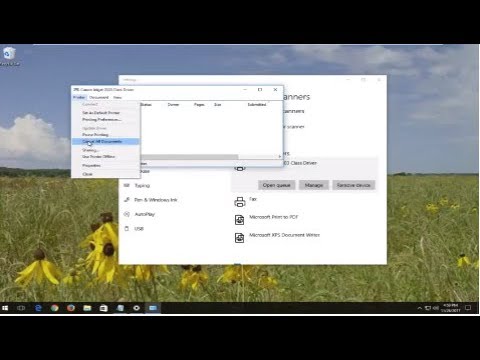Kontrol volume baru memiliki fitur baru yang keren untuk dengan mudah beralih perangkat pemutaran audio, dan Anda akan memberikannya. Tapi, jika Anda ingin membuat Windows 10 terlihat lebih seperti Windows 7 (untuk beberapa alasan), hack registry di bawah ini akan melakukannya.
Dapatkan Kontrol Volume Lama Kembali Dengan Mengedit Registry
Anda harus mengedit Registry untuk mengubah pengaturan ini. Berikut adalah peringatan standar kami: Penyunting Registri adalah alat yang ampuh dan menyalahgunakannya dapat membuat sistem Anda tidak stabil atau bahkan tidak dapat beroperasi. Ini adalah peretasan yang sangat sederhana dan selama Anda mematuhi petunjuk, Anda seharusnya tidak memiliki masalah. Meskipun demikian, jika Anda belum pernah bekerja dengannya sebelumnya, pertimbangkan untuk membaca tentang cara menggunakan Editor Registri sebelum Anda memulai. Dan pasti mencadangkan Registry (dan komputer Anda!) Sebelum melakukan perubahan.
Pertama, buka Registry Editor dengan mengklik Mulai dan ketik "regedit". Tekan Enter untuk membuka Editor Registri dan setujui perintah Kontrol Akun Pengguna yang muncul.

HKEY_LOCAL_MACHINESOFTWAREMicrosoftWindows NTCurrentVersion
Jika Anda menggunakan versi terbaru Windows 10, Anda juga dapat menyalin dan menempel baris di atas ke dalam kotak alamat di bagian atas jendela Registry Editor.


MTCUVC
dan tekan Enter.


EnableMtcUvc
. Setel nilai data ke
0
yang merupakan default.

Jika Anda ingin membatalkan perubahan dan mendapatkan kontrol volume standar Windows 10 kembali, kembalilah ke lokasi ini dalam editor registri, klik kanan nilai "EnableMtcUvc" yang Anda buat, dan hapus.
Unduh Peretasan Registry Satu Klik Kami
Old Volume Control Hacks
Peretasan ini benar-benar hanya pengaturan yang kami jelaskan di atas. Menjalankan peretasan "Kontrol Volume Lama" akan membuat
EnableMtcUvc
nilai dengan data nilai dari
0
. Menjalankan peretasan "Kontrol Volume Baru" akan menghapus
EnableMtcUvc
nilai dari registri Anda.
Anda dapat mengeklik kanan peretasan ini - atau file.reg apa pun yang Anda temukan - dan memilih “Edit” untuk melihat isinya. Anda juga dapat membuat hack Registry Anda sendiri dengan mudah.